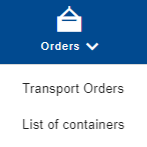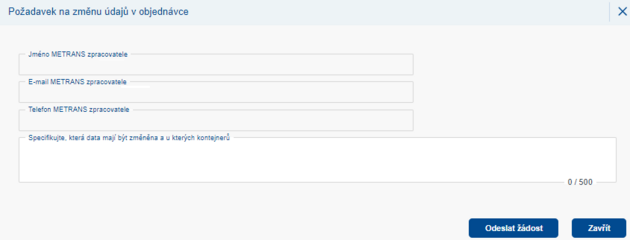Doplňování údajů do objednávky/en: Porovnání verzí
(založena nová stránka s textem „You can add details in two ways:: <br> <br> File .png – Click on this icon to open the order in edit mode.“) |
Bez shrnutí editace |
||
| Řádek 12: | Řádek 12: | ||
You can add details in two ways | You can add details in two ways: | ||
<br> | <br> | ||
<br> | <br> | ||
[[ | [[Soubor:Pencil.png]] – Click on this icon to open the order in edit mode. | ||
.png]] – Click on this icon to open the order in edit mode. | |||
<div lang="cs" dir="ltr" class="mw-content-ltr"> | <div lang="cs" dir="ltr" class="mw-content-ltr"> | ||
Verze z 23. 10. 2024, 13:05
After submitting the order to METRANS, you still have the option to add missing details to the order.
To fill in the details, open Orders → Transport Orders
Filling in order details is only possible for certain order statuses - Accepted by METRANS / Partially Planned / Planned.
You can add details in two ways:
![]() – Click on this icon to open the order in edit mode.
– Click on this icon to open the order in edit mode.
![]() – Kliknutím na tuto ikonu otevřete objednávku v módu čtení. V každé sekci v pravém spodním rohu najdete tlačítko „Editovat“, které vám umožní doplnit jednotlivé části objednávky.
– Kliknutím na tuto ikonu otevřete objednávku v módu čtení. V každé sekci v pravém spodním rohu najdete tlačítko „Editovat“, které vám umožní doplnit jednotlivé části objednávky.
Pokud v objednávce máte již vyplněny fiktivní údaje jako TBA / TBN / Folgt / Doplníme nebo nap. zastaralé údaje, aplikace považuje pole jako vyplněné a není povolena jeho editace.
Po uložení změn obdrží METRANS zákaznický servis upozornění.
Pokud je objednávka již ve stavu Částečně v přepravě / Přeprava začala / Částečně realizováno / Realizována / Odmítnutá METRANS / Zrušená / není možné již tímto způsobem údaje do objednávky doplnit.
V takovém případě otevřete objednávku pomocí akční ikony ![]() v módu čtení a pomocí tlačítka
v módu čtení a pomocí tlačítka ![]() v pravém dolním rohu otevřete nové okno, ve kterém napište požadované změny a odesláním kontaktujete zákaznický servis METRANS.
v pravém dolním rohu otevřete nové okno, ve kterém napište požadované změny a odesláním kontaktujete zákaznický servis METRANS.
Po odeslání žádost se zobrazí v horním pravém rohu vyskakovací zpráva: